Підключення до комп’ютера через Wi-Fi
- Керування камерою за допомогою службової програми EOS Utility
- Автоматичне надсилання зображень із камери
У цьому розділі описано, як підключити камеру до комп’ютера через Wi-Fi та виконувати операції на камері, використовуючи програмне забезпечення для камер EOS або інше спеціалізоване програмне забезпечення. Перш ніж налаштовувати підключення Wi-Fi, установіть на комп’ютер найновішу версію програмного забезпечення.
Інструкції з експлуатації комп’ютера містяться в посібнику користувача комп’ютера.
Керування камерою за допомогою службової програми EOS Utility
За допомогою службової програми EOS Utility (програмне забезпечення для камер EOS) можна імпортувати зображення з камери, керувати камерою і виконувати інші операції.
Операції на камері (1)
-
Виберіть пункт [
: З'єднання Wi-Fi/Bluetooth].
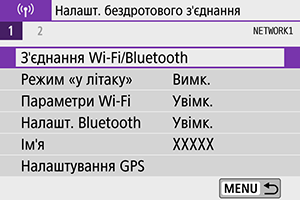
-
Виберіть [
Дист. керування (EOS Utility)].
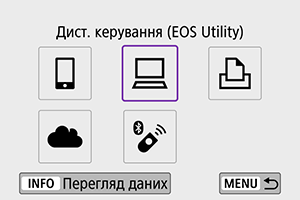
-
Виберіть параметр [Додайте пристрій для підкл.].

-
Перевірте ідентифікатор SSID (ім’я мережі) і пароль.

- Перевірте SSID (1) і Пароль (2), що відображаються на екрані камери.
- Якщо в розділі [Параметри Wi-Fi] для параметра [Пароль] установити значення [Немає], пароль не відображатиметься й не запитуватиметься. Докладніше про це див. в розділі Параметри Wi-Fi.
Операції на комп’ютері (1)
-
Виберіть SSID і введіть пароль.
Екран комп’ютера (приклад)
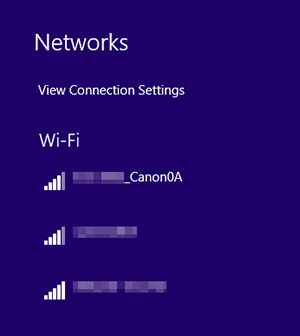
- На екрані налаштування мережі на комп’ютері виберіть те саме ім’я мережі (SSID), що й у кроці 4 розділу Операції на камері (1).
- Введіть пароль, який перевірили на кроці 4 розділу Операції на камері (1).
Операції на камері (2)
-
Виберіть [ОК].

-
На екрані з’явиться таке повідомлення: «******» — це останні шість цифр MAC-адреси камери, до якої потрібно підключитися.

-
Операції на комп’ютері (2)
-
Запустіть службову програму EOS Utility.
-
У службовій програмі EOS Utility клацніть [Pairing over Wi-Fi/LAN/Створення пари через Wi-Fi/локальну мережу].
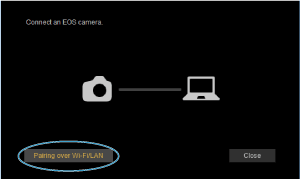
- Якщо з’явиться повідомлення брандмауера, виберіть [Yes/Так].
-
Клацніть [Connect/Підключити].
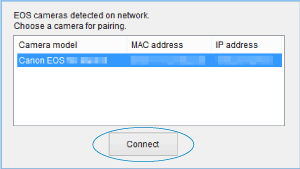
- Виберіть камеру, з якою потрібно встановити з’єднання, і клацніть [Connect/Підключити].
Операції на камері (3)
-
Установіть підключення Wi-Fi.

- Виберіть [ОК].
Екран [ Wi-Fi увімк.]
Wi-Fi увімк.]

-
Відкл.,вихід
- Завершення підключення Wi-Fi.
-
Підтв. налашт.
- Дає змогу перевірити параметри.
-
Деталі помилки
- У разі помилки підключення Wi-Fi можна переглянути інформацію про помилку.
Підключення до комп’ютера через Wi-Fi виконано.
- Керуйте камерою за допомогою службової програми EOS Utility на комп’ютері.
- Інформацію про повторне підключення Wi-Fi наведено в розділі Повторне з’єднання через Wi-Fi.
Увага!
-
Якщо з’єднання через Wi-Fi буде припинено під час запису відео за допомогою дистанційної зйомки, відбудеться вказане нижче.
- Перемикач живлення встановлено в положення
: записування продовжується
- Перемикач живлення встановлено в положення
: записування припиняється
- Перемикач живлення встановлено в положення
- Якщо камеру перемкнути в режим зйомки відео за допомогою програми EOS Utility, а перемикач живлення встановити в положення
, безпосереднє керування камерою під час зйомки стане неможливим.
- Якщо камеру підключено до службової програми EOS Utility через Wi-Fi, деякі функції недоступні.
- Під час дистанційної зйомки швидкість АФ може уповільнитися.
- Залежно від стану зв’язку можуть спостерігатися затримки відтворення зображення або спуску затвора.
- У режимі дистанційної зйомки Live View швидкість передавання зображень буде дещо нижчою, ніж під час використання інтерфейсного кабелю. Тому відтворення рухомих об’єктів може бути недостатньо плавним.
Автоматичне надсилання зображень із камери
За допомогою спеціалізованої програми Image Transfer Utility 2 можна автоматично надсилати зображення з камери на комп’ютер.
-
Операції на комп’ютері (1)
-
З’єднайте комп’ютер і точку доступу й запустіть програму Image Transfer Utility 2.
- Екран налаштування сполучення з’являється після виконання інструкцій, що відображаються під час першого запуску програми Image Transfer Utility 2.
-
-
Операції на камері (1)
-
Виберіть [Авт. надс. зобр. на комп'ютер].

- Виберіть пункт [
: Параметри Wi-Fi].
- Виберіть [Авт. надс. зобр. на комп'ютер].
- Виберіть пункт [
-
Виберіть для параметра [Надсил. автом.] значення [Увімк.].

-
Виберіть [ОК].
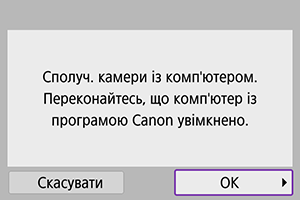
-
Підключіться до точки доступу через Wi-Fi.
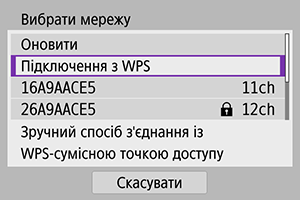
- Установіть зв’язок Wi-Fi між камерою та точкою доступу, підключеною до комп’ютера. Інструкції з підключення див. в розділі Підключення до мережі Wi-Fi через точки доступу.
-
Виберіть комп’ютер, з яким потрібно встановити сполучення.

-
-
Операції на комп’ютері (2)
-
Установіть сполучення камери з комп’ютером.
- Виберіть камеру й клацніть [Pairing/Сполучення].
-
-
Операції на камері (2)
-
Виберіть [Авт. надс. зобр. на комп'ютер].

- Виберіть пункт [
: Параметри Wi-Fi].
- Виберіть [Авт. надс. зобр. на комп'ютер].
- Виберіть пункт [
-
Виберіть [Параметри надсилання зобр.].

-
Виберіть зображення, які потрібно надіслати.

- За вибору значення [Вибрані зобр.] для параметра [Діапазон надсил.] укажіть зображення, які потрібно надіслати, на екрані [Виберіть зобр. для надсилання].
- Після завершення налаштування вимкніть камеру.
Якщо камера вмикається в межах досяжності точки доступу, зображення з неї надсилаються на активний комп’ютер автоматично.
Увага!
- Якщо зображення не надсилаються автоматично, спробуйте перезавантажити камеру.
-
